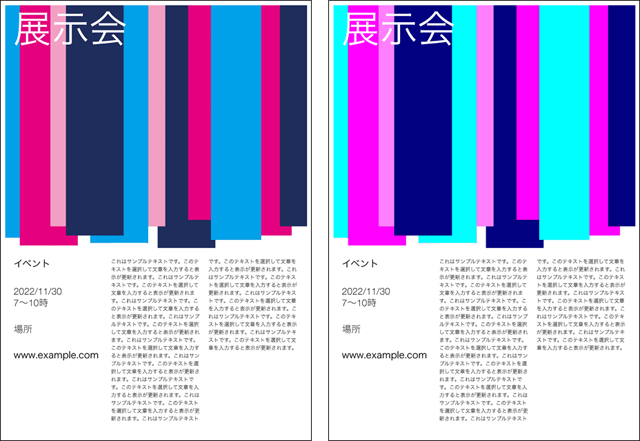
印刷に使ったCMYKのデータをウェブなどで使うためにRGBに変換する、というケースもたまにあります。
そのようなとき、彩度を高くしたり、自然な色合いにしたり、何通りか変換の方法があります。
CMYKのデータをRGBに変換する時、原色の部分などをどのように変換すると良いかみてみます。
※このページではCMYKはJapanColor2001Coated、RGBはsRGBの色空間で扱っています。
単純にCMYKの原色をRGBの高彩度の色に変換してみる
CMYKよりRGBの方が色域が広い場合が多いので、せっかくRGBに変換するのだから広い色域を大いに使おう、と考えて、単純にCMYの原色をRGBの高彩度の色に変換することもできます。
自動でCMYK⇔RGBの変換をできるウェブサイトなどでもこのような変換結果が表示されるものがよくあります。
| C100 M0 Y0 K0 | → | RGB(0,255,255) |
| C0 M100 Y0 K0 | → | RGB(255,0,255) |
| C0 M0 Y100 K0 | → | RGB(255,255,0) |
| C0 M0 Y0 K100 | → | RGB(0,0,0) |
印刷用のCMYKデータをRGBに変換してみる
上記のような変換方法で、印刷用に作ったCMYKのデータをRGBに変換してみます。
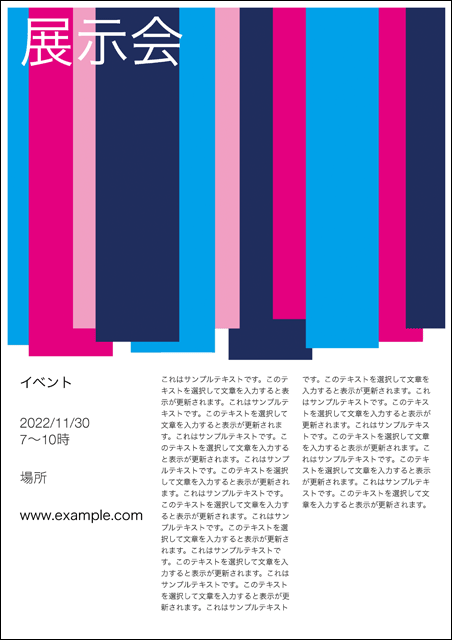
印刷用のCMYKのデータ
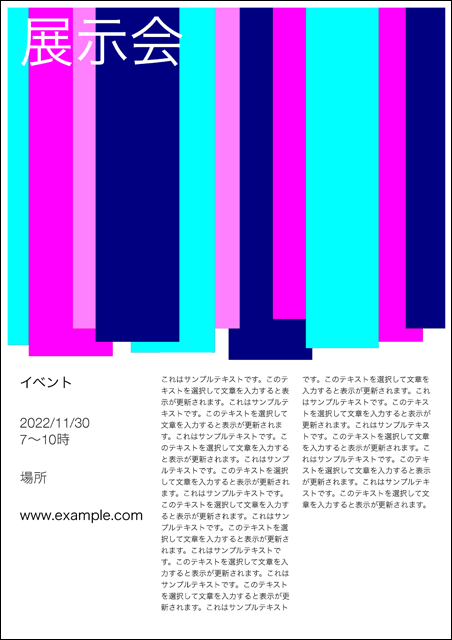
CMYKの原色をRGBの高彩度の色に単純に変換した例
元のCMYKのチラシの色が、RGBに変換すると彩度が高すぎて変な色になってしまいました。
この状態でウェブサイトなどに載せると、目が痛くなって見づらいでしょう。
C100をRGB(0,255,255)に変換するような単純な方法は避けた方がよい場合が多い
CMYKで完成させた印刷用のデータをRGBに変換するとき、C100 M0 Y0 K0 をRGB(0,255,255)に、C0 M100 Y0 K0 をRGB(255,0,255)に、というような単純な変換の仕方をすると、上記のようにおかしな色になってしまい、目が痛くなります。
印刷用のデータをウェブ用に変換するような場合は、C100をRGB(0,255,255)に変換するような単純は変換方法は避けた方がよいでしょう。
CMYKからRGBにプロファイル変換してみる
JapanColor2001CoatedのCMYKからsRGBのRGBにプロファイル変換すると、CMYKの原色は以下のようになります。(変換方式により異なったり、誤差もあるので、あくまで一例です。)
| C100 M0 Y0 K0 | → | RGB(0,161,233) |
| C0 M100 Y0 K0 | → | RGB(228,0,127) |
| C0 M0 Y100 K0 | → | RGB(255,241,0) |
| C0 M0 Y0 K100 | → | RGB(35,25,22) |
印刷用のCMYKデータをRGBに変換してみる
上記のような変換方法で、印刷用に作ったCMYKのデータをRGBにプロファイル変換してみます。
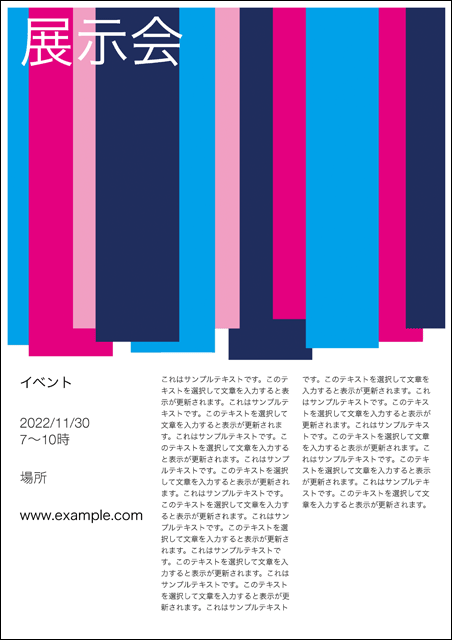
印刷用のCMYKのデータ
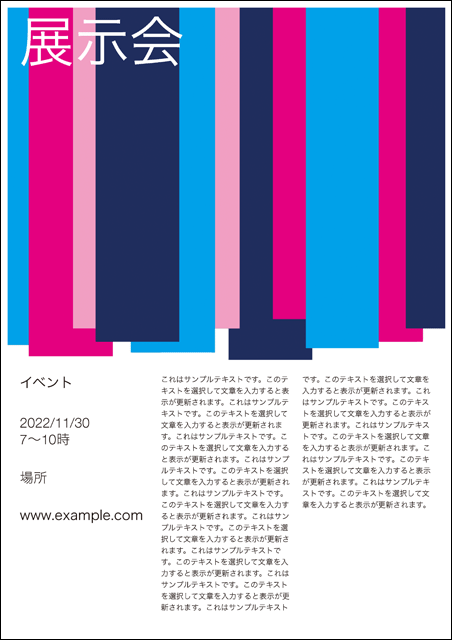
CMYKのチラシのデータをRGBにプロファイル変換した結果
CMYKのデータをプロファイル変換したRGB値に変換すると、まともな色になりました。
K100についてはRGB(0,0,0)へ変換した方が良い
CMYKのデータの文字や線などではC0 M0 Y0 K100になっている場合が多いです。
CMYKのデータの真っ黒な文字や線はRGBでも真っ黒になっていた方がきれいに見えます。
そのため、C0 M0 Y0 K100の場所についてはRGB(0,0,0)へ変換した方が良い場合が多いです。
| C0 M0 Y0 K100 | → | RGB(0,0,0) |
CMYKのチラシなどをRGBに変換するならプロファイル変換をするとよい
CMYKのチラシなどのデータをRGBに変換したい場合、CMYKからRGBにプロファイル変換した場合のRGB値に変換するのが良いでしょう。
C100をRGB(0,255,255)に変換するような方法でむりやり彩度の高い色に変換すると、元のCMYKのレウアウト物の色がとても見にくい変な色になってしまいます。
以上、CMYKのデータをRGBに変換する時、原色の部分などをどのように変換すると良いか見てみました。